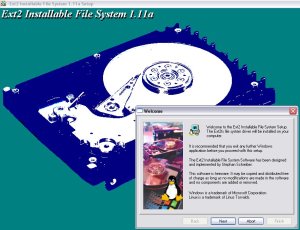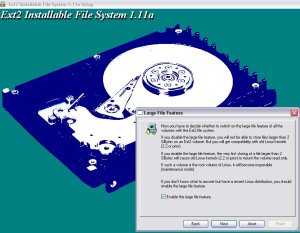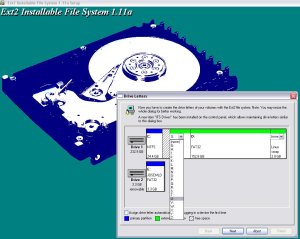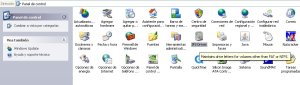Para los que utilizan un Sistema Dual con Windows y Ubuntu instalados en su maquina, tal vez deseen poder visualizar la particiones Linux desde Windows, para eso existe un programa «Ext2 IFS for Windows» instalándolo podremos: modificar, cortar, pegar archivos de las Particiones de nuestro Ubuntu. Si desean instalar este programa lo pueden descargar desde:Ext2 IFS
Instalación:
1.- Ejecutar el archivo descargado desde Windows. Dar click en «Next».
2.- Activamos la Opción «I Agree» y click en «Next».
3.- Activamos la Opción «Enable the read-only Option» si deseamos que solo podamos Leer los archivos que se encuentren allí (No podremos modificar ni escribir datos) y click en «Next».
4.- Activamos la Opción: «UNTF-8 encoding» y click en «Next».
5.- Activamos la Opción «Enable the Large File Feature» y click en «Next».
6.- Ya para finalizar la Instalación elegimos con que «Letra de Unidad» deseamos que se identifique la Partición de nuestro Ubuntu, yo elegí la «U», para la Memoria Virtual «Swap» no elijo nada y la dejo en «None».
Configurar y Ver Partición:
1.- Vamos al Panel de Control y verificar que estamos en «Vista Clásica», el Programa lo encontramos con el nombre de «IFS Drives»
2.- La Partición la podemos ver desde mi PC, recuerden que yo le puse la Letra de Unidad «U» y aquí se muestran sus carpetas y archivos.
Filed under: Ubuntu, Windows | Tagged: Particiones, Ubuntu, Windows | 2 Comments »